小编教你笔记本电脑系统还原
- 分类:Win7 教程 回答于: 2019年05月25日 11:20:02
笔记本电脑出故障是我们在使用电脑的过程中再正常不过的事情。笔记本电脑使用久了,就会出现反应迟钝、感染木马病毒等问题,甚至是杀毒软件也查收不了的情况,那么我们可以对笔记本电脑进行系统还原就可以修复电脑,下面就是笔记本电脑系统还原的操作流程,有需要的用户可以看看。
当我们的笔记本遇到操作系统故障,比如说系统崩溃,系统无法启动之类的问题,实在没有办法解决时,那么只有启动系统还原这一功能了。系统还原功能会恢复你的操作系统到您备份的状态,这样便可解决很多人的笔记本电脑操作系统问题。
笔记本电脑系统还原图文解说
在还原之前,我们还是要先备份。所以需要使用GHOST进行系统的备份,打开软件,点击一键备份系统,然后等待其完成备份即可。
右键单击我的电脑,选择属性。
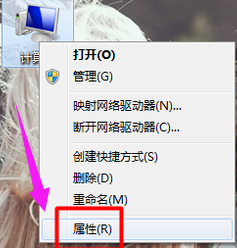
系统还原 图-1
选择“高级系统设置”,点击“系统保护”,选择“配置”
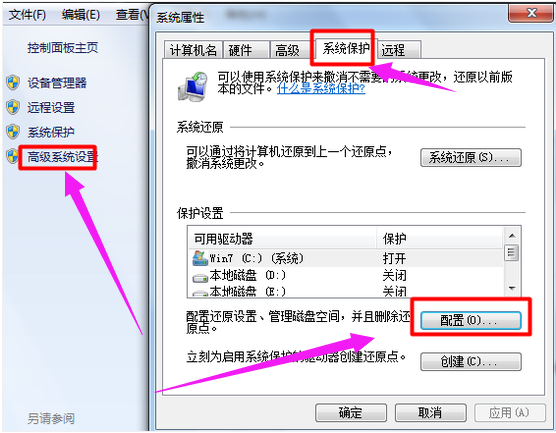
系统还原 图-2
选择还原系统设置和以前版本,再点击应用和确定。
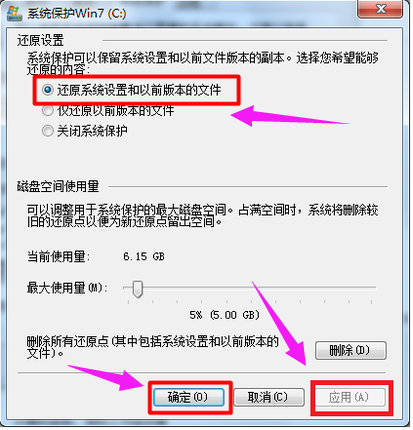
笔记本图-3
退回第三步界面,选择“系统还原”。
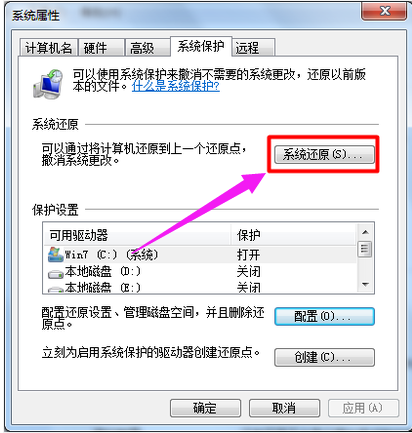
系统图-4
点击“下一步”。
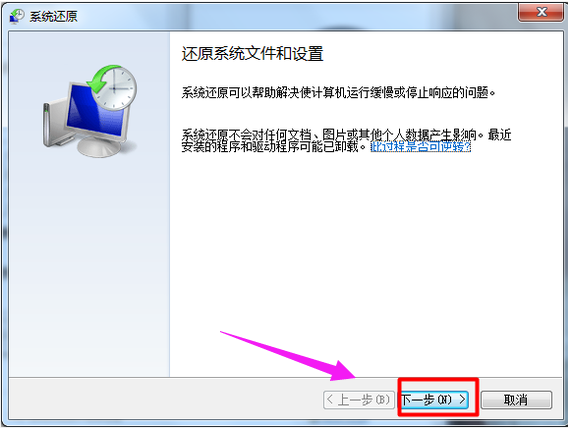
电脑图-5
再选择“下一步”。
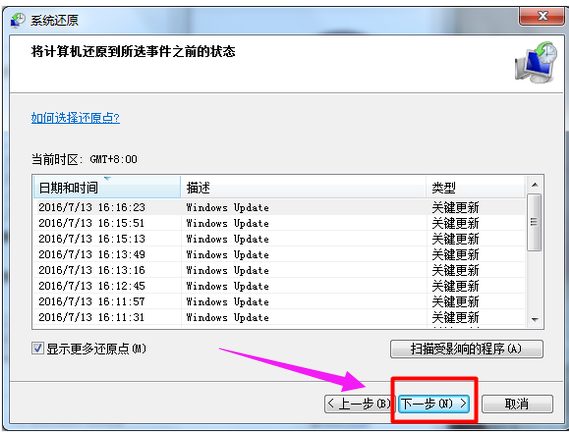
系统还原 图-6
如果最近设置过账户密码,那么最好重置一下,若没有,则选择完成。
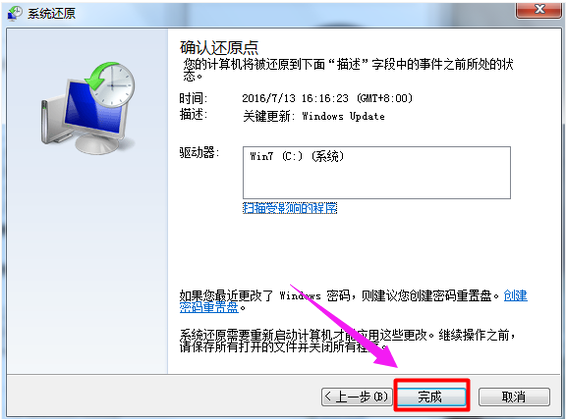
电脑图-7
系统将会自动完成还原过程,过后只需重启
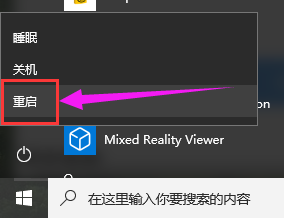
电脑图-8
以上就是笔记本电脑系统还原的操作教程了。更多精彩的教程尽在“小白一键重装系统”官网上,有需要的用户可以前去查阅。
 有用
26
有用
26


 小白系统
小白系统


 1000
1000 1000
1000 1000
1000 1000
1000 1000
1000 1000
1000 1000
1000 1000
1000 1000
1000 1000
1000猜您喜欢
- 详细教您64位系统怎么装2018/11/16
- win7系统怎么调节屏幕亮度简单的方法..2021/03/27
- 电脑切换不出来输入法,小编教你解决切..2018/05/03
- 笔记本重装系统教程win7重装步骤..2022/06/24
- win7系统激活工具使用教程2022/10/22
- 演示如何给台式机重装系统..2021/06/20
相关推荐
- win7系统有哪些电脑截图快捷键..2023/03/09
- 不兼容的应用程序,小编教你win7出现不..2018/09/22
- 图文详解远程控制电脑操作教程..2019/01/12
- 笔者教你ie无法打开怎么办2018/11/09
- 怎么找回回收站删除的文件..2019/08/07
- 教你华硕win7恢复出厂系统怎么操作..2020/10/21

















